
クイック・スタート・ガイド
00825-0104-4928, Rev AE
2019 年 12 月
Rosemount™ 928 ワイヤレスガスモニタ
一体型ワイヤレスガス監視

クイック・スタート・ガイド 2019 年 12 月
安全情報
この製品を扱う前に、この取扱説明書を お読みください。個人およびシステムの安全、そして最適
の製品性能のために、本製品の取り付け、 使用、またはメンテナンスを行う前に、本書の内容をよ
く読み理解したことを 確認してください。
本製品を扱う前に、クイック・スタート・ガイドを お読みください。
通知
本ガイドには、 Rosemount の構成と基本的な取り付け情報が 記載されています 1056。ここでは 診
断、保守、整備、トラブルシューティング、本質安全防爆(I.S.)、 または注文案内については提供
しません。詳細については Rosemount 928 ワイヤレスガスモニタ 参考 マニュアル を参照してくだ
さい。
また、取扱説明書と本ガイドの電子版を Emerson.com/Rosemount からご利用いただけます
通知
製品を操作する前に本書をお読みください。要員またはシステムの安全性、および製品性能を最適
化するために、本製品を設置、使用、メンテナンスする前に内容全体を理解するようにしてくださ
い。技術的な支援については、連絡先を以下に一覧しています:
カスタマーセントラル
テクニカルサポート、見積もり、および注文関連のお問い合わせ。
米国 - 1-800-999-9307 (7:00 am から 7:00 pm、中央時間)
アジア太平洋- 65 777 8211
欧州/中東/アフリカ - 49 (8153) 9390
北米対応センター
装置サービスニーズ。
1-800-654-7768 (24 時間—カナダを含む)
上記以外は、最寄りの Emerson 担当にお問い合わせください。
警告
爆発
爆発は死亡または重傷にいたる可能性があります。
必ず資格を持つ担当者のみが取り付けを 実施します。
この装置を爆発性環境中へ設置するには、適切な地方、国および国際基準、規約および慣行に
準ずる必要があります。
安全な 製品認証取り付けに関する制限事項があるかを再確認します。
爆発の危険性のある環境で携帯用通信デバイスを接続する前に、計器が本質安全または 非本質
安全現領域の配線方法に従って取り付けされていることを 確認します。
送信器の動作雰囲気が適切な防爆区画証明書と一致していることを検証します。
危険な環境下において、外部デバイスを Rosemount1056 の 個々の出力に接続したとき、 外部
デバイスが、本質安全または非本質安全領域の 配線方法に従って取り付けされていることを
確認します。
2 Emerson.com/Rosemount

2019 年 12 月 クイック・スタート・ガイド
警告
感電
電気ショックは死亡または重傷を引き起こす場合があります。
リード線および端子に接触する場合は、極力注意してください。
リード線および端子との接触を避けます。リード線が高電圧である場合、電気ショックを引き
起こす可能性があります。
この装置は FCC 規則のパート 15 に準拠しています。操作は以下の条件で行います:
この装置は有害な干渉を引き起こしません。
この装置は、好ましくない操作を引き起こす場合がある干渉を含む、受信した干渉すべてを許
可する必要があります。
装置は全要員から 8 in. (20 cm) の最低アンテナ分離を保証するように設置する必要がありま
す。
バッテリ低下警告を受けたら、できるだけ早く 電力モジュールを交換してください。早急に行
えない場合、 デバイスは停止します。
アンテナの表面抵抗率は 1 GΩ 超です。静電気の蓄積を防ぐには、 溶剤や乾いた布でアンテナ
を擦ったり、汚れを落としたりしないでください、
部品交換により、本質的安全性が損なわれる 可能性があります。
警告
物理的アクセス
許可されていない人物はエンドユーザーの装置に多大な損傷を与えたり誤設定を引き起こす可能
性があります。これには意図的または偶発的な場合があり、防御する必要があります。
物理的なセキュリティはあらゆるセキュリティプログラムの重要な部分であり、御社システムの保
護の基礎です。エンドユーザーの資産を保護するために、許可されていない人物によるアクセスを
制限します。上記は、施設内で使用されるすべてのシステムに対して当てはまります。
注意
原子力アプリケーション
本書に記載の製品は、原子力施設適用資格アプリケーション向け には設計されていません。原子力
施設適用のハードウェアまたは製品を 必要とするアプリケーションに、非原子力施設適用製品を使
用すると、読取値が 不適切になります。
Rosemount の原子力施設適用資格製品についての情報は、Emerson の販版代理店に ご連絡ください
注意
取り付けにおける問題
Rosemount1056 およびその他すべてのワイヤレス デバイスは、Wireless Gateway が取り付けられ、
正しく機能した後にのみ 取り付けます。Wireless Gateway から近い順にワイヤレスデバイスの 電
源を入れます。これにより、ネットワークの取り付けが より簡単で高速になります。
クイック・スタート・ガイド
3

クイック・スタート・ガイド 2019 年 12 月
注意
無線製品の配送時の考慮事項
電池が放電すると電池の危険が残ります。
ユニットは電力モジュールが取り付けられていない状態で出荷されます。輸送前に電力モジ
ュールを取り外します。
各電力モジュールには 2 本の「C(単二型)」サイズの一次リチウム電池が含まれています。一
次リチウム電池は、 米運輸省により輸送が規制されており、IATA(国際航空運送協会)、 ICAO
(国際民間航空機関)および ARD(危険物の欧州陸上輸送) の対象でも あります。これらま
たはその他の地域の要件を確実に遵守することは、 荷送人の責任です。発送前に最新の規則お
よび 要件を確認してください。
ワイヤレスユニット搭載の電力モジュールには 2 本の「C(単二型)」 サイズの一次リチウム/
塩化チオニル電池が含まれています。各電池には約 2.5 g の リチウムが含まれており、パック
を合計するとそれぞれ合計 5 g になります。通常の条件下では、電池材料は自己充足型であり、
電池とパックの完全性が維持されている限り反応 しません。電気的、または機械的損傷を防ぐ
よう ご注意ください。早期放電を防ぐため、 接触しないでください。
電力モジュールは清潔で乾燥した場所に保管してください。電池寿命を延ばすため、保管温度
は 86 °F (30 °C) を超過しないでください。
電力モジュールは 1 GΩ 超の表面抵抗率であるため、ワイヤレス装置のエンクロージャに 適切
に取り付ける必要があります。 静電気の蓄積を防ぐため、取り付け場所への輸送および取り付
け場所からの輸送時はご注意ください。
目次
概要............................................................................................................................................. 5
センサを取り付ける....................................................................................................................7
電源モジュールを取り付ける................................................................................................... 10
ベンチ構成................................................................................................................................ 12
ガイド付きセットアップ.......................................................................................................... 15
センサの較正.............................................................................................................................48
手動セットアップ..................................................................................................................... 74
ワイヤレスについての考察.......................................................................................................94
電気関係.................................................................................................................................... 98
動作環境を確認する..................................................................................................................99
送信機を取り付ける................................................................................................................100
ワイヤレスネットワーク通信を確認する...............................................................................104
操作を検証.............................................................................................................................. 110
外部アラームデバイスの電気接続..........................................................................................113
製品認証..................................................................................................................................117
適合宣言..................................................................................................................................122
4 Emerson.com/Rosemount

2019 年 12 月 クイック・スタート・ガイド
1
概要
Rosemount™ 1056 ワイヤレスガスモニタは、628 シリーズのセンサモジュ
ールと共に 使用します。 Rosemount™ 1056 は、Rosemount 928 ワイヤレ
スガスモニタと互換性が あります。
センサは、工具を使わなくても送信機内に完全に収まります。センサモジ
ュールが 送信機センサハウジングに完全に固定されたら、電機接続を行い
ます。
注
Rosemount 1056 は、Rosemount 928 送信機 専用です。
注意
保護等級(イングレスプロテクション) (IP) フィルタを取り付ける必要が
あります。
IP フィルタを取り付けない場合、Rosemount 628 内部のセンサが損傷する
可能性があります。
センサモジュールに正しい IP フィルタを取り付けずに送信機を操作
しないでください。
IP フィルタの取り付け時、IP フィルタガスケットが所定の 位置に適切
に配置されており、白いろ材を遮断していないかを 確認します。 図
1-1 参照。
IP フィルタを扱う際は、ろ材に触らないようにてください。
IP フィルタの各脚を 上方に押し上げることで、3 本すべての脚が完全
にラッチされることを 確認してください。
IP フィルタ内に水が入らないようにしてください。
IP フィルタを洗浄しないでください。
IP フィルタを水ですすいだり、水を吹きかけないでください。
IP フィルタを水に浸さないでください。
クイック・スタート・ガイド
5

クイック・スタート・ガイド 2019 年 12 月
図 1-1 : IP フィルタ
A. IP
フィルタハウジング
B. IP
フィルタガスケット
C.
ろ材
6 Emerson.com/Rosemount

2019 年 12 月 クイック・スタート・ガイド
2
センサを取り付ける
センサは、ぴったりフィットするシールとスナップ接続を使用して所定の
位置に保持されます。下の図に示すように、 センサは、ハウジングの下部
に収まる 2 つのラッチタブによって 送信機に接続されます。送信機ハウ
ジングとセンサアセンブリ間のシールは、 適切に取り付けられたときに 2
つのアセンブリ間でぴったりと 気密にフィットするように設計されてい
ます。
手順
1. センサを梱包から取り出す。
2. センサを送信機に初めて取り付ける場合、送信機の下部にあるセン
サハウジングから 保護用のプラスチックキャップを 取り外す。
3. センサには、誤った位置合わせで送信機ハウジングに押し込まれな
いようにする キーイング機能がある。モジュールを送信機に取り
付ける前に、 キーイング機能が所定の位置に回転することによっ
て位置合わせ されていることを確認する。
4. 完全に装着されるまで、センサアセンブリを送信機ハウジングにス
ライド させる。
クイック・スタート・ガイド
7

クイック・スタート・ガイド 2019 年 12 月
図 2-1 : 送信機にセンサを取り付ける
A. Rosemount 928
B. Rosemount 628
C.
ラッチタブ
送信機ハウジング
ユニバーサルガスセンサ
5. 丈夫なラッチとシールを確保するには、2 つのラッチタブが完全に
かみ合うまでモジュールを 押し上げる。固定された後、ラッチタ
ブの底を 押し上げる。
6. 続行する前に送信機をウォームアップする。
ガスタイプに基づく最大ウォームアップ時間については、次の表を
参照してください。 ウォームアップ時間中、表示される値、アラ
ート、およびガス濃度は実測値を反映しません。 測定値は送信さ
れません。
ガスタイプ
硫化水素 (H2S) 1 分
酸素 (O2) 7 分
一酸化炭素 (CO) 1 分
8 Emerson.com/Rosemount
最大ウォームアップ時間

2019 年 12 月 クイック・スタート・ガイド
次のタスク
センサを取り外すには、ラッチタブを押しつけ、送信機ハウジングから 解
放されるまで下方に引きます。
クイック・スタート・ガイド
9

クイック・スタート・ガイド 2019 年 12 月
3
電源モジュールを取り付ける
構成を行うには、センサを機能的な送信機に 取り付ける必要があります。
送信機は、Emerson 701 SmartPower™ モジュール - 黒を装備しています。
モジュールを送信機に接続するには 以下のとこを実行します。
手順
1. 後部ハウジングカバーを取り外す。
A.
後部ハウジングカバー
2. Emerson 701 SmartPower モジュール - 黒を接続する。
3. LCD ディスプレイを見て、接続を確認する。
10 Emerson.com/Rosemount

2019 年 12 月 クイック・スタート・ガイド
4. 後部ハウジングカバーを元に戻し、完全に締る。
5. 続行する前に送信機をウォームアップします。
ガスタイプに基づく最大ウォームアップ時間については、表 3-1 を
参照。ウォームアップ 時間中、表示される値、アラート、および
ガス濃度は実測値を反映しません。 測定値は送信されません。
表 3-1 : 最大ウォームアップ時間
ガスタイプ 最大ウォームアップ時間
硫化水素 (H2S) 1 分
酸素 (O2) 7 分
一酸化炭素 (CO) 1 分
クイック・スタート・ガイド
11

クイック・スタート・ガイド 2019 年 12 月
4
4.1
ベンチ構成
構成するには、 センサを機能する送信機に取り付ける必要があります。送
信機は、携帯用 Field Communicator または AMS Wireless Configurator から
HART® 通信を受信します。
後部ハウジングカバーを取り外して、端子台と HART 通信端子を露出
させます。 次に、電源モジュールを接続して、構成用のデバイスに電力を
供給します。
Field Communicator を使用してベンチを構成する
HART® 通信には、送信機の Device Description (DD)が必要です。
携帯用通信装置を使用して送信機に接続するには、ガイド付きセットアッ
プを参照してください。最新の DD を取得するには、
EmersonProcess.com/DeviceFiles にアクセスし、携帯用デバイスの
Emerson Web ページにアクセスします。
手順
1. Home
2. 次のいずれかを実行する:
(ホーム)
• Configure
ップ) を選択し、 初期構成設定を確認または変更します。ガイ
ド付きセットアップ参照。各構成タスクについては、Field
Communicator 係を参照して ください。
画面で、構成 を選択する。
(構成)
画面で、 Guided Setup(ガイド付きセットア
• Configure
を選択し、 オプションの詳細設定を含むすべての構成設定を確
認または 変更します。手動セットアップ.Rosemount 928 ワイ
ヤレスガスモニタ 参考マニュアルの
照してください。各構成タスク については、Field
Communicator 係を参照してください。
3. 終了したら Send(送信) を選択して、構成変更を 実行する。
4. 構成が完了したら、端子台の COMM 端子から HART 接続リードを
取り外し、後部ハウジングカバーを 元に戻します。
12 Emerson.com/Rosemount
(構成)
画面で、 Manual Setup(手動セットアップ)
手動セットアップ
節を 参

2019 年 12 月 クイック・スタート・ガイド
4.2
AMS Wireless Configurator のベンチ較正
AMS Wireless Configurator は、 HART® モデムを使用して、または Wireless
Gateway を介して、デバイスに直接接続できます。
手順
1. AMS Device Manager(AMS
デムを選択する。
2. AMS Device Explorer ウィンドウで、 HART Modem 1(HART モデム
1)を選択する。
3. デバイスウィンドウで、デバイスのアイコンをダブルクリックす
る。
4. Configure(較正)を選択する。
デバイスマネージャ)
ウィンドウでモ
5. Configure
• Guided Setup(ガイド付きセットアップ) を選択し、初期構成
クイック・スタート・ガイド
(較正)
設定を 確認または変更します。ガイド付きセットアップ参照。
各較正タスクについては、AMS Wireless Configurator を 参照し
てください。
ウィンドウで、次のいずれかを実行する:
13
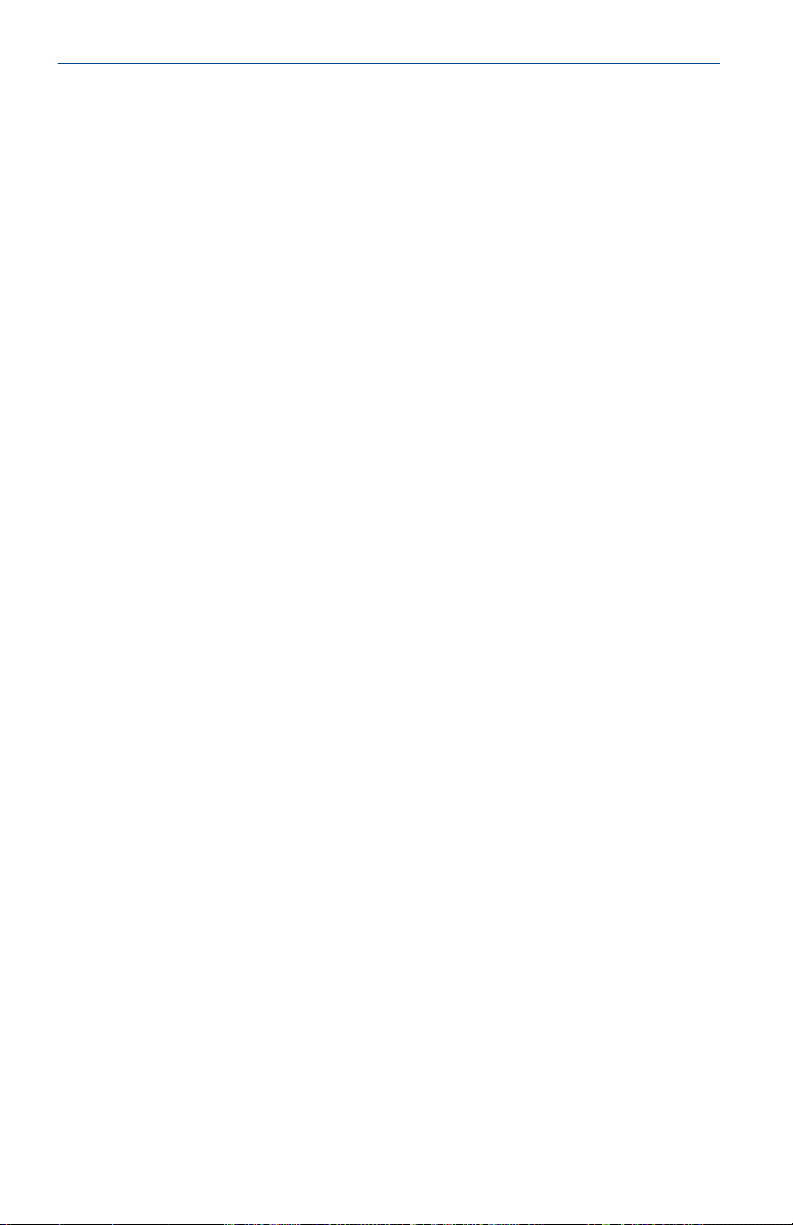
クイック・スタート・ガイド 2019 年 12 月
• Manual Setup(手動セットアップ) を選択して、オプションの
詳細設定を 含むすべての構成設定を確認または変更します。
手動セットアップ参照。Rosemount 928 ワイヤレスガスモニ
タ 参考マニュアル.の Manual Setup
(手動セットアップ)
節を参
照してください。各較正タスク については、AMS Wireless
Configurator を参照して ください。
6. 終了したら Send(送信) を選択して、構成変更を 実行する。
14 Emerson.com/Rosemount

2019 年 12 月 クイック・スタート・ガイド
5
ガイド付きセットアップ
ガイド付きセットアップには、基本的な較正設定が含まれています。
Guided Setup
ます。
注
Emerson は、Emerson の AMS Trex™ Device Communicator を 使用して、
Field Communicator のガイド付きセットアップの構成手順を策定しまし
た。メニューは他の Field Communicators と同じですが、高速キーではな
くタッチスクリーンを 使用してナビゲートします。詳細については、ハン
ドヘルド・コミュニケーション・デバイスのマニュアル を参照してくださ
い。
(ガイド付きセットアップ)
ニューは、初期設定時に役立ち
警告
爆発
爆発性のガスが存在する場合は、COMM 端子に接続しないで ください。
手順
1. 後部ハウジングを取り外す。
2. HART® 通信リードを ハンドヘルドコミュニケータの HART 端子に
接続する。
3. HART 通信リードを送信機端子台の COMM 端子に 接続する。
クイック・スタート・ガイド
15

クイック・スタート・ガイド 2019 年 12 月
A. +Comm
B. -Comm
端子
端子
4. HART 通信リードを送信機端子台(A および B)の COMM 端子に 接
続する。
A. +Comm
B. -Comm
端子
端子
16 Emerson.com/Rosemount

2019 年 12 月 クイック・スタート・ガイド
5. ハンドヘルド・コミュニケータ・デバイスを起動する。必要に応じ
て、ハンドヘルドデバイスで HART Field Communicator アプリケー
ションを開いて、HART 通信を確立する。
詳細については、ハンドヘルド・コミュニケータ・デバイスのマニ
ュアル を参照してください。
6. Overview
7. Configure
を選択する。
(概要)
(構成)
画面で Configure(構成)を選択する。
画面で Guided Setup(ガイド付きセットアップ)
クイック・スタート・ガイド
17

クイック・スタート・ガイド 2019 年 12 月
次のタスク
基本的な設定からプロセスアラートを構成するを参照。
5.1
5.1.1
基本的な設定
Field Communicator を使用して基本設定をする
手順
1. Guided Setup
本設定)を選択する。
(ガイド付きセットアップ)
画面で、 Basic Setup(基
2. Device Information
し、必要に応じて構成する。それ以外の場合は、 ステップ 3 を続
行する。
18 Emerson.com/Rosemount
(デバイス情報)
画面で、 次のいずれかを選択

2019 年 12 月 クイック・スタート・ガイド
• ロングタグ:仮想キーパッドを使用して、最大 32 文字の デバ
イスの識別子を入力します。 Long tag(ロングタグ) フィール
ドは初期設定では空白で、空白のままの場合は 表示されませ
ん。
• タグ:仮想キーパッドを使用して、 最大 8 文字の大文字アルフ
ァベットと数字のデバイスの識別子を 入力します。 Tag(タ
グ) フィールドは初期設定では空白で、 空白のままの場合は表
示されません。
クイック・スタート・ガイド
19

クイック・スタート・ガイド 2019 年 12 月
• 記述子:デバイスの記述を最大 16 文字のアルファベット、 数
字、特殊文字で入力します。Descriptor (記述子) フィールド
は初期設定では空白で、空白のままの場合は 表示されません。
• メッセージ:メッセージを最大 32 文字の アルファベット、数
字、特殊文字で入力します。Message (メッセージ) フィール
ドは初期設定では空白で、空白のままの場合は 表示されず、あ
らゆる目的に使用できます。
20 Emerson.com/Rosemount

2019 年 12 月 クイック・スタート・ガイド
3. Device Information
る。
(デバイス情報)
画面で Next(次へ).を選択す
クイック・スタート・ガイド
21

クイック・スタート・ガイド 2019 年 12 月
5.1.2
4. Basic Setup
成功したことを 確認する。
(基本設定)
画面で, OK を選択して、基本設定の完了が
AMS Wireless Configurator を使用した基本的な設定
手順
1. Guided Setup
設定) フィールドで、 Basic Setup(基本的な設定)を選択する。
(ガイド付きセットアップ)
タブの Initial Setup(初期
22 Emerson.com/Rosemount

2019 年 12 月 クイック・スタート・ガイド
2. Device Information
(デバイス情報)
タブで、必要に応じて 次のい
ずれかを較正する。それ以外の場合は、 ステップ 3 を続行する。
• ロングタグ:仮想キーパッドを使用して、最大 32 文字のデバ
イスの識別子を 入力します。 Long tag(ロングタグ) フィール
ドは 初期設定では空白のままで、空白のままの場合は表示され
ません。
• タグ:仮想キーパッドを使用して、最大 8 文字の大文字アルフ
ァベットと数字のデバイスの 識別子を入力します。Tag(タグ)
フィールドは初期設定では空白で、空白のままの場合は 表示さ
れません。
• 記述子:デバイスの記述子を最大 16 文字のアルファベット、
数字、特殊文字で入力します。Descriptor (記述子) フィール
ドは初期設定では空白で、空白のままの場合は 表示されませ
ん。
• メッセージ:メッセージを最大 32 文字のアルファベット、数
字、特殊文字で 入力します。 Message(メッセージ) フィール
ドは 初期設定では空白のままで、空白のままの場合は表示され
ず、あらゆる 目的に使用できます。
クイック・スタート・ガイド
23

クイック・スタート・ガイド 2019 年 12 月
5.2
3. Basic Setup
択する。
4. Finish(完了)を選択する。
(基本的なセットアップ)
画面で、 Next(次へ)を選
送信機をワイヤレスネットワークに参加させる
Wireless Gateway および ホストシステムと通信するには、ワイヤレスネッ
トワークを使用して送信機を構成する必要があります。
この手順は、送信機からホストシステムにワイヤーを接続するのに相当す
る ワイヤレス手順です。Field Communicator または AMS Wireless
Configurator を使用して、 ネットワーク ID と参加キーを入力し、それら
が Wireless Gateway とネットワーク内の他のデバイスの ネットワーク
ID、および参加キーに一致するようにします。ネットワーク ID と参加キ
ーが一致しない場合、 通信機はネットワークと通信しません。Wireless
Gateway のウェブサーバの Setup(セットアップ) → Network(ネットワ
ーク) → Settings(設定) ページから、ネットワーク ID と参加キーを取
得できます。
注
新しいデバイスをネットワークに参加させるのに 必要な時間は、参加する
デバイスの数と現在のネットワーク内のデバイスの数によって 異なりま
す。複数のデバイスを含む既存のネットワークに 1 つの新しいデバイス
が参加するには、最大 5 分かかる場合があります。複数の新しいデバイス
が既存のネットワークに参加するには、 最大 60 分かかる場合がありま
す。
24 Emerson.com/Rosemount

2019 年 12 月 クイック・スタート・ガイド
5.2.1
Field Communicator を使用してワイヤレスネットワークに参加す
る
手順
1. Guided Setup
(ネットワークに参加)を選択する。
2. Join to Network
使用して Wireless
る。
ネットワーク ID は、Wireless Gateway・ネットワーク ID と一致し
ている必要があります。ネットワーク ID の Wireless Gateway Web
ベースユーザーインターフェース System Settings(システム設定)
→ Network(ネットワーク) → Network Settings(ネットワーク
設定) ページを 参照してください。
(ガイド付きセットアップ)
(ネットワークに参加)
(ワイヤレス)
画面で、テンキーパッドを
HART® ネットワーク ID を入力す
画面で、 Join to Network
クイック・スタート・ガイド
25

クイック・スタート・ガイド 2019 年 12 月
3. OK を選択する。
4. Join Key
(キーに参加)
画面で、16 進数キーパッドを使用して 参加
キーの最初の部分を入力する。
参加キーは、Wireless Gateway キーと一致している 必要がありま
す。参加キーについては、Wireless Gateway Web ベースユーザーイ
ンターフェース System Settings(システム設定) → Network(ネ
ットワーク) → Network Settings(ネットワーク設定) ページを
参照してください。
5. OK を選択する。
26 Emerson.com/Rosemount

2019 年 12 月 クイック・スタート・ガイド
6. 参加キー 2 - 4 の部分について、 ステップ 4 と ステップ 5 を繰り返
します。
7. ステップ 4 と ステップ 5 を繰り返して、残りのキーを Wireless
Gateway に参加するように構成します。
5.2.2
AMS Wireless Configurator を使用してワイヤレスネットワークに
接続する
手順
1. Wireless
きセットアップ)
ットワークに接続) を選択する。
(ワイヤレス)
タブで、 Join Device to Network(デバイスをネ
フィールドにある Guided Setup
(ガイド付
クイック・スタート・ガイド
27

クイック・スタート・ガイド 2019 年 12 月
5.3
2. Join Device to Network
ネットワーク ID と 接続キーを入力する。
3. Next(次へ)を選択する。
4. ウィザードの手順に従って、ネットワーク構成を完了する。
(デバイスをネットワークに接続)
タブで、
更新レートに関する考察
ワイヤレスデバイスのワイヤレス更新レートを構成する前に、 施設内の安
全上の懸念、条件、およびワイヤレスネットワークを評価して、 ニーズを
満たす現在の更新レートを選択します。
更新レートを指定するときは、有毒ガスの放出の可能性、放出される 可能
性のある潜在的なガス濃度の重大度、およびデバイスが人口密集地域に 配
置されているかどうかを考慮してください。初期設定の更新レートは 8
秒で、 ほとんどのアプリケーションに適しています。必要に応じて、より
頻繁な更新レートを 使用できます。更新頻度を減らすと、送信機の電源モ
ジュールの寿命が延び、Wireless Gateway デバイスの容量が最適化されま
す。
有毒ガスの危険な状態を警告する速度を考慮してください。 Emerson は
Wireless Gateway の容量とネットワークの完全性に悪影響を与える可能
性があるため、 Rosemount 928 ワイヤレスガスモニタまたは Emerson
Wireless Gateway の 例外による報告は推奨しません。したがって、施設の
安全上の ニーズに対応し、Wireless Gateway またはワイヤレスネットワー
クの容量を 超えないすべてのワイヤレスガスモニタの更新レートを 選択
してください。
28 Emerson.com/Rosemount

2019 年 12 月 クイック・スタート・ガイド
注
構成されたワイヤレス更新レートは、LCD ディスプレイと オプションのア
ラーム出力(インストールされている場合)の更新レートには影響 しませ
ん。
5.3.1
Field Communicator を使用して更新レートを構成する
手順
1. Guided Setup
Rate(更新レートを構成)を選択する。
2. Configure Update Rate
実行する。
•
(ガイド付きセットアップ)
(更新レート構成)
a. 1~60 秒の更新レートの場合は、リストから更新レート
を選択します。
画面で、 Configure Update
画面で、次のいずれかを
b. OK を選択する。
クイック・スタート・ガイド
29

クイック・スタート・ガイド 2019 年 12 月
•
a. 更新レートが 60 秒を超える場合は、リストから
61-3600 seconds(61-3600 秒) を選択する。
b. 更新レートを秒数で入力する。例えば、 30 分を 1800 秒
と入力する。
30 Emerson.com/Rosemount

2019 年 12 月 クイック・スタート・ガイド
c. OK を選択する。
クイック・スタート・ガイド
31

クイック・スタート・ガイド 2019 年 12 月
3. Emerson の Wireless Gateway Optimizations( Wireless Gateway
化)
画面で、 Yes - Enable Optimizations(はい - 最適化を有効にす
る) を選択して保存し、 ワイヤレス最適化を使用するか、 No -
Disable Optimizations (いいえ - 最適化を無効にする) を選択し
て、ワイヤレス最適化を拒否する。
注
Wireless Gateway の 最適化は、プロセス測定とフィールドデバイス
から Wireless Gateway への デバイス診断メッセージを組み合わせ
て、ネットワーク帯域幅を節約します。最適化を 使用しない場合、
同じ量の情報を受信するには、さらに多くのメッセージパケットが
必要になります。Emerson は、Wireless Gateway と互換性がない場
合を 除き、Wireless Gateway の最適化を有効にすることを推奨しま
す。
の最適
4. OK を選択する。
5. Configure Update Rate
(更新レート構成)
画面で、 OK を選択して、
更新レート構成が成功したことを 確認する。
32 Emerson.com/Rosemount

2019 年 12 月 クイック・スタート・ガイド
5.3.2
AMS Wireless Configurator を使用して更新レートを構成する
手順
1. Guided Setup
ルドで Configure Update Rate(更新レート構成) を選択して、 デ
バイスが測定および診断情報を報告する頻度を 構成する。
2. Configure Update Rate
実行する。
•
(ガイド付きセットアップ)
(更新レート構成)
a. リストから、更新レート 1 ~ 60 秒を選択します。
タブの ワイヤレスフィー
画面で、次のいずれかを
b. Next(次へ).を選択します。
クイック・スタート・ガイド
33

クイック・スタート・ガイド 2019 年 12 月
•
a. リストから 61-3600 を選択します。
b. 更新レートの 61 秒から 60 分の 秒数を入力します。例
えば、30 分を 1,800 秒 と入力します。
34 Emerson.com/Rosemount

2019 年 12 月 クイック・スタート・ガイド
c. Next(次へ)を選択します。
3. Wireless Gateway Optimization(Wireless Gateway
の最適化)
画面で
Yes - Enable Optimizations(はい - 最適化を有効にする) を選択し
て保存し、ワイヤレス最適化を使用するか、 No - Disable
Optimizations(いいえ - 最適化を無効にする) を選択して、ワイ
ヤレス最適化を 拒否する。
注
Wireless Gateway の 最適化は、プロセス測定とフィールドデバイス
から Wireless Gateway への デバイス診断メッセージを組み合わせ
て、ネットワーク帯域幅を節約します。最適化を 使用しない場合、
同じ量の情報を受信するには、さらに多くのメッセージパケットが
必要になります。Emerson は、Wireless Gateway と互換性がない場
合を 除き、Wireless Gateway の最適化を有効にすることを推奨しま
す。
クイック・スタート・ガイド
35

クイック・スタート・ガイド 2019 年 12 月
4. Next(次へ) を選択します。
5. Next(次へ) を選択してから、 Finish(完了) を選択し、更新レ
ート設定を保存します。
5.4
5.4.1
デバイス表示モードを構成する
デバイス表示モードは、選択した動的変数画面を表示する ために LCD デ
ィスプレイをオンにするかどうか、またはオンにする頻度を定義します。
表示モードを 無効にするか、頻度の低い表示モードを選択すると、電源モ
ジュールの寿命が 延びます。
Field Communicator を使用してデバイス表示モードを構成する
手順
1. Guided Setup
Display(デバイス表示を構成)を選択する。
(ガイド付きセットアップ)
画面で、 Configure Device
36 Emerson.com/Rosemount

2019 年 12 月 クイック・スタート・ガイド
クイック・スタート・ガイド
37

クイック・スタート・ガイド 2019 年 12 月
2. Device Display Options
(デバイス表示オプション)
画面で、次の表
示モード オプションのいずれかを選択する。
• 無効:ディスプレイがオフになります。これは、ディスプレイ
がローカルで表示されない 場合に便利です。
• 要望:ガスモニタが携帯用通信装置に接続されているとき、ま
たは Wireless Gateway から受信するとき、ディスプレイは オン
になります。
• 定期:構成された更新レートに更新中の間のみ、ディスプレイ
は オンになります。
• 高可用性:ディスプレイは、構成された更新レートを問わず 常
にオンです。これは、初期設定の表示モードオプションです。
3. OK を選択して、選択したデバイス表示オプションを 保存する。
注
携帯用通信装置が送信機に接続されると、LCD 表示は display is in 高可用性
モードになります。On Demand(応需型) または Periodic(定期型) を
選択して受け入れると、オプションは携帯用通信装置が 切断されてから約
5 分経つまで 有効になりません。 Disabled(無効) を選択して表示する
と、直ちに 有効になります。
38 Emerson.com/Rosemount

2019 年 12 月 クイック・スタート・ガイド
5.4.2
AMS Wireless Configurator を使用してデバイス表示モードを構成
する
手順
1. Guided Setup
プションのセットアップ) フィールドで、 Configure Device Display
(デバイス表示の構成)を選択する。
2. 次の表示モードオプションのいずれかを選択する。
• 無効:ディスプレイがオフになります。これは、ディスプレイ
がローカルで表示されない 場合に便利です。
(ガイド付きセットアップ)
タブの Optional Setup(オ
• 要望:ガスモニタが携帯用通信装置に接続されているとき、ま
たは Wireless Gateway から受信するとき、ディスプレイは オン
になります。
• 定期:構成された更新レートに更新中の間のみ、ディスプレイ
は オンになります。
• 高可用性:ディスプレイは、構成された更新レートを問わず 常
にオンです。これは、初期設定の表示モードオプションです。
3. ウィザードの手順に従って、デバイス表示モードを構成する。
5.5
クイック・スタート・ガイド
プロセスアラートを構成する
プロセスアラートを使用すると、構成したデータポイントを 超えたときに
HART® メッセージを送信するように、デバイスを構成できます。設定ポイ
ントを 超え、アラートモードが ON(オン)の場合、アラートはアクティ
ブのままになります。プロセス アラートは、携帯用通信デバイス、AMS
39

クイック・スタート・ガイド 2019 年 12 月
Device Manager のステータス画面、Wireless Gateway Web インター フェ
ース、Wireless Gateway が通信するホストシステム、および LCD ディスプ
レイのエラーセクション(設定されている 場合)に表示されます。
Rosemount 1056 がワイヤレスネットワークに接続されていない場合、 プ
ロセスアラートは無効です。
ガス濃度をラッチすることができます。 Latch Concentration(ラッチ濃度)
アラームを選択すると、アラーム出力はアラートが手動でクリアになるま
でラッチされます。電源モジュールを取り外して再度取り付けると、ラッ
チされたガス濃度のアラームを 手動でリセットできます。Rosemount
928 ワイヤレスガスモニタの 参考マニュアル および 電源モジュールを取
り付けるの、
電源モジュールの取り外し
節を参照してください。ラッチさ
れたアラームは、デバイスのリセットまたは電源モデルの障害後もラッチ
されたままには なりません。
Field Communicator または AMS Wireless Configurator を使用して、ラッチ
されたガス濃度アラームを リセットできます。ラッチされたアラームの
リセット ラッチされたローカルアラームのクリアについては、 参考マニ
ュアルの
ラッチされたアラームの クリア
節を参照してください。 Not
Latched(ラッチしない)を選択した場合、ガス濃度レベルが 指定された
高濃度閾値を下回ると、ガス濃度アラーム は 自動的にクリアされます。
また、電源モジュールを取り外して再度取り付け、アラームをリセットす
ることにより ラッチされたアラームをクリアすることもできます。 電源
モジュールを取り外すおよび電源モジュールを取り付けるを参照。ラッ
チされたアラームは、デバイスのリセットまたは電源モジュールの障害後
もラッチされたままにはなりません。
アラート履歴をクリアすると、他のアラートのプロセスアラート履歴がク
リアされますが、ラッチされた ガス濃度アラートはクリアされません。を
参照してください。 プロセスアラーム履歴をクリアにする参考マニュア
ルの
プロセスアラーム履歴のクリア
節を 参照してください。他のプロセ
スアラートのアラート履歴を 問い合わせ、アクティブであるかどうかを確
認できます。
40 Emerson.com/Rosemount

2019 年 12 月 クイック・スタート・ガイド
5.5.1
Field Communicator を使用してプロセスアラートを構成する
手順
1. Guided Setup
Alerts(プロセスアラートを構成)を選択する。
2. Process Alerts
成を 選択する。
(ガイド付きセットアップ)
(プロセスアラート)
画面で、 Configure Process
画面で、プロセスアラートの構
3. 選択したプロセスアラート画面で、 Mode(モード)を選択する。
クイック・スタート・ガイド
41

クイック・スタート・ガイド 2019 年 12 月
4. Mode
(モード)
5. OK を選択する。
画面で、 Enabled(使用可能)を選択する。
42 Emerson.com/Rosemount

2019 年 12 月 クイック・スタート・ガイド
6. 選択したプロセスアラート画面で、 Alert Limit (アラート制限)
を選択する。
7. Alert Limit
(アラート制限)
画面で、 テンキーパッドを使用して、
ニーズと 地域の法規制に基づいて、選択したプロセスアラートの
アラート制限を 入力する。
8. OK を選択する。
クイック・スタート・ガイド
43

クイック・スタート・ガイド 2019 年 12 月
9. 選択したプロセスアラート画面で、 Next(次へ)を選択する。
10. Configure Process Alerts
(プロセスアラートを構成)
画面で、 OK を
選択し、プロセスアラートの構成が成功したことを 確認する。
11. 必要に応じて ステップ 2 から ステップ 10 を繰り返し、追加のプロ
セスアラートを構成します。
12. 構成が完了したら、端子台の Comm 端子から HART®接続リードを
取り外し、 後部ハウジングカバーを元に 戻します。
44 Emerson.com/Rosemount

2019 年 12 月 クイック・スタート・ガイド
5.5.2
AMS Wireless Configurator プロセスアラートを較正する
手順
1. Guided Setup
プションのセットアップ) フィールドで、 Configure Process Alerts
(プロセスアラートの構成)を選択する。
Process Alerts
2. Mode
ドで、 Enabled(使用可能) を選択しアラームを有効にする。
(ガイド付きセットアップ)
(プロセスアラート)
(モード)
リストの HI-HI Alarm(HI-HI アラーム) フィール
タブの Optional Setup(オ
ウィンドウが表示される。
クイック・スタート・ガイド
45

クイック・スタート・ガイド 2019 年 12 月
3. Alert Limit(アラート制限) 画 面で、ニーズと地域の法規制に 基づ
いて、選択したプロセスアラートのアラート制限を入力する。
4. Hi アラームのプロセスアラートを較正する必要がある場合は、 ス
テップ 2 と ステップ 3 を繰り返す。
5. Next(次へ)を選択する。
46 Emerson.com/Rosemount

2019 年 12 月 クイック・スタート・ガイド
6. Next(次へ) を選択し、プロセスアラートの構成が成功したこと
を 確認する。
7. Finish(完了)を選択する。
クイック・スタート・ガイド
47

クイック・スタート・ガイド 2019 年 12 月
6
センサの較正
センサの較正により、アナログ、デジタル、および 個別の出力が、モジュ
ールによって登録された標的ガス濃度を正確に送信することを 保証しま
す。Emerson は工場でデバイスを較正していますが、正確さと正しい操作
を保証するために、次の時間に 較正する必要があります。
• 取り付け時。
• デバイスの耐用年数を通して、少なくとも 180 日ごと。
• センサ交換時。
Rosemount 628 ユニバーサルガスセンサは、スマート機能を搭載したセン
サです。このため、独自の較正情報を保存します。較正には送信機への接
続が必要ですが、較正の設定は 送信機ではなくセンサ自体に保存されま
す。較正に 影響を与えることなく、センサを送信機から取り外し、別の送
信機に再取り付けが できます。
注意
風が強い環境(5 mph 以上)で較正を行う場合は、較正カップを使用して
較正の精度を確保します。
注
センサを較正するために従来の較正カップは 必要ありません。較正チュ
ーブ(PVC チューブ、3/16 インチ ID、5/16 インチ OD)を接続し、 直接
IP フィルタアセンブリ(部品番号 00628-9000-0001)に取り付けます。
6.1
48 Emerson.com/Rosemount
Field Communicator を使用して較正する
注
Emerson は、このマニュアルで、Emerson AMS Trex Device Communicator
を使用して、 Field Communicator のガイド付きセットアップの構成手順を
策定しました。メニューは他の Field Communicators と同じですが、高速
キーではなくタッチスクリーンを 使用してナビゲートします。詳細につ
いては、ハンドヘルド・コミュニケーション・デバイスのマニュアル を参
照してください。
警告
爆発
爆発性のガスが存在する場合は、COMM 端子に接続しないで ください。

A
B
2019 年 12 月 クイック・スタート・ガイド
手順
1. HART® 通信リードを Field Communicator HART 端子から変換器の
端子台の COMM 端子に 接続する。
A. +COMM
B. -COMM
端子
端子
2. 送信機と Field Communicator 間の通信を 確立する。
3. Home
(ホーム)
画面で Configure(構成)を選択する。
クイック・スタート・ガイド
49

クイック・スタート・ガイド 2019 年 12 月
4. Configure
(構成)
画面で Guided Setup(ガイド付きセットアップ)
を選択する。
5. Guided Setup
(ガイド付きセットアップ)
(センサの較正)を選択する。
画面で、 Calibrate Sensor
50 Emerson.com/Rosemount

2019 年 12 月 クイック・スタート・ガイド
6. OK を選択し、現在の日付を較正日として受け入れ、 続行する。
7. 警告を確認する。必要に応じて、自動制御からループを 削除する。
注
O2 センサの較正では、下限に真のゼロ値を 使用することはほとん
どありません。以下の校正手順の残りで 概説するようにセンサを
「ゼロ」にするには、センサを既知より低い 割合の酸素値(容量で
15%の酸素レベルなど)に較正する 必要があります。
8. H2S および CO の較正を行う場合は、センサを清浄な空気にさらし
て 読み測定値をゼロにする。O2の較正を行う場合は、 センサを既
クイック・スタート・ガイド
51

クイック・スタート・ガイド 2019 年 12 月
知の割合の酸素含有量較正ガス(容量で推奨される酸素の 15%)
にさらして、 「ゼロ」較正値として使用する。周囲の空気に、デ
バイスの ゼロ化を妨げる可能性のある微量の標的ガスまたは他の
ガス(たとえば、 エンジン排気からの一酸化炭素)が含まれてい
る可能性がある場合は、 次の手順を実行する。
a) 検証済みの清浄な空気 (H2S および CO) のシリンダー、 また
は検証済みの割合の酸素含有量較正ガス(O2)のシリンダー、
および、ある長さの較正チューブ (PVC チューブ、3/16 イン
チ ID、 5/16 インチ OD) を用意する。
b) レギュレータを清浄な空気/割合既知の酸素含有ガスシリン
ダーに 取り付ける。
c) ある長さの較正チューブ(PVC チューブ、3/16 インチ ID、
5/16 インチ OD) を、シリンダーのレギュレータから IP フ
ィルタアセンブリ(部品番号 00628-9000-0001)の 接続金
具に取り付ける。
52 Emerson.com/Rosemount

2019 年 12 月 クイック・スタート・ガイド
d) 清浄な空気/既知の割合の酸素指定較正ガスをセンサに 放
出する。
注
デバイスに到達するために長い較正チューブが必要な場合
は、 清浄な空気が較正チューブの長さを移動する間、 セン
サからの応答時間の遅延を 考慮してください。
e) ステップ 9 から ステップ 12 を完了する。
f) ステップ 13 から完了する ステップ 14
g) センサが正しくゼロ調整されたら、清浄な空気(または割
合指定酸素較正ガス) をオフにする。
9. ゼロ測定値が安定したら、 OK を 選択する。
注
負の測定値が発生する場合がありますが、ゼロ調整中は 正常です。
クイック・スタート・ガイド
53

クイック・スタート・ガイド 2019 年 12 月
10. Field Communicator がゼロ調整を実行するまで待機する。
11. OK を選択して、新しいゼロ測定を受け入れる。
12. 新しいゼロを受け入れるには OK を選択する。
54 Emerson.com/Rosemount

2019 年 12 月 クイック・スタート・ガイド
13. Calibrate Sensor
(センサの較正)
画面で、較正中に適用される 較正
ガスの濃度に対応するガス濃度レベルを 入力する。
値は 5 ppm から 100 ppm の間である必要があります。
酸素については、清浄な空気から 20.9%の酸素を使用します。こ
の手順は、汚染物質が存在しない場合、 周囲の空気で実行できま
す。
14. OK を選択する。
クイック・スタート・ガイド
55

クイック・スタート・ガイド 2019 年 12 月
15. 標的ガスの出所にレギュレータを取り付ける。
警告
有毒ガス
次の手順を実行する前に、調整中に標的ガスが空中に放出 されな
いようにレギュレータが閉じていることを 確認してください。
16. ある長さの較正チューブ(PVC チューブ、3/16 インチ ID、5/16 イ
ンチ OD)を、標的ガスの 出所のレギュレータから IP フィルタア
センブリ(部品番号 00628-9000-0001)の 接続金具に取り付ける。
56 Emerson.com/Rosemount

2019 年 12 月 クイック・スタート・ガイド
17. 標的ガスの出所から標的ガスを放出する。
Emerson は、一貫したセンサ測定値を確保するために、毎分 1.0 リ
ットルの流量を 推奨しています。
注
デバイスに到達するために長いチューブが必要な場合は、 標的ガ
スが較正チューブの長さを移動する間、 センサからの応答時間の
遅延を 考慮してください。
ガス濃度が LCD ディスプレイに記録され始め、 徐々に較正ガス濃
度レベルまで増加します。デバイスの ディスプレイに表示される
ガス濃度レベルは、標的ガスの出所のラベルに表示されるものと
正確に一致しない場合があります。
クイック・スタート・ガイド
57

クイック・スタート・ガイド 2019 年 12 月
18. ガス濃度測定が安定するまで待期する。
図 6-1 参照。
図 6-1 : 典型的な較正プロファイル
A.
ガス濃度
B.
時間(秒)
C.
ガス濃度測定値が安定しました
ppm
19. ガス濃度測定値が標的ガス濃度レベル、またはその近くで安定して
いる場合は、 OK を選択する。
58 Emerson.com/Rosemount

2019 年 12 月 クイック・スタート・ガイド
20. Field Communicator が較正するまで待期する。
較正プロセスが完了すると、Field Communicator は新しく調整され
た 測定値を表示する。
21. OK を選択する。
注
センサを較正できない場合は、正しいセンサが取り付けられている
こと、正しい標的ガスが 適用されていること、および IP フィルタ
が詰まっていたり、邪魔になっていないことを 確認してください。
新しい較正を受け入れることができないセンサは、耐用年数に達し
た 可能性があります。センサを交換して、この手順を繰り返しま
す。 ガスセンサを交換する.Rosemount 928 ワイヤレスガスモニタ
参考マニュアルの
ガスセンサの 交換
節を参照してください。
クイック・スタート・ガイド
59

クイック・スタート・ガイド 2019 年 12 月
22. Accept calibration(較正を受け入れる) を選択し、次に OK を選択
する。
サービス案内が構成され有効になっている場合、Field
Communicator は Service Reminder
(サービス案内)
画面を 表示し
ます。
23. サービス案内の日付を受け入れるか、別の日付を入力するには、
OK を選択する。
詳細については サービス案内 Rosemount 928 ワイヤレスガスモニ
タ参考マニュアルの Service Reminders
(サービス案内)
節 を 参照
してください。
60 Emerson.com/Rosemount

2019 年 12 月 クイック・スタート・ガイド
24. レギュレータで標的ガスの流れを遮断する。
25. 標的ガスの出所のレギュレータとセンサ底部の IP フィルタ入口か
ら 較正チューブを外す。
6.2
AMS Wireless Configurator を使用して較正する
手順
1. Guided Setup
ドで、 Calibrate Sensor(センサの較正)を選択する。
(ガイド付きセットアップ)
タブの 初期設定 フィール
クイック・スタート・ガイド
61

クイック・スタート・ガイド 2019 年 12 月
2. Calibrate Sensor
(センサの較正)
画面で Next(次へ) を選択し、
現在の日付を較正日として受け入れ、 続行する。
3. Warning
(警告)
画面で Next(次へ)を選択する。
4. H2S、および CO の較正を行う場合は、センサを清浄な空気にさら
して 測定値をゼロにする。O2の較正を行う場合は、 センサを既知
62 Emerson.com/Rosemount

2019 年 12 月 クイック・スタート・ガイド
の割合の酸素含有量較正ガス(容量で推奨される酸素の 15%)に
さらして、 「ゼロ」較正値として使用する。周囲の空気に、デバ
イスの ゼロ化を妨げる可能性のある微量の標的ガスまたは他のガ
ス(たとえば、 エンジン排気からの一酸化炭素)が含まれている
可能性がある場合は、 次の手順を実行する。
a) 検証済みの清浄な空気 (H2S および CO) のシリンダー、 また
は検証済みの割合の酸素含有量較正ガス(O2)のシリンダー、
および、ある長さの較正チューブ (PVC チューブ、3/16 イン
チ ID、 5/16 インチ OD) を用意する。
b) レギュレータを清浄な空気/既知割合の酸素含有ガスシリン
ダーに 取り付ける。
クイック・スタート・ガイド
63

クイック・スタート・ガイド 2019 年 12 月
c) ある長さの較正チューブ(PVC チューブ、3/16 インチ OD、
5/16 インチ OD)を、シリンダーのレギュレータからセンサ
底部の IP フィルタに 取り付ける。
d) 清浄な空気/既知の割合の酸素指定較正ガスをセンサに 放
出する。
注
デバイスに到達するために長い較正チューブが必要な場合
は、 清浄な空気が較正チューブの長さを移動する間、 セン
サからの応答時間の遅延を 考慮してください。
e) ステップ 5 から ステップ 7 を実行する。
f) センサが正しくゼロ調整されたら、清浄な空気(既知の割
合指定酸素較正ガス) をオフにする。
64 Emerson.com/Rosemount

2019 年 12 月 クイック・スタート・ガイド
5. ゼロ測定値が安定したら、 Next(次へ) を 選択する。
6. Next(次へ)を選択する。
7. Accept New Zero(新しいゼロを受け入れる)を選択する。
クイック・スタート・ガイド
65

クイック・スタート・ガイド 2019 年 12 月
8. Next(次へ)を選択する。
9. Calibrate Sensor
る。
(センサの較正)
画面で、ガス濃度レベルを 入力す
66 Emerson.com/Rosemount

2019 年 12 月 クイック・スタート・ガイド
10. Calibrate Sensor
ガスの濃度に対応するガス濃度レベルを 入力する。
値は 5 ppm から 100 ppm の間である必要があります。
11. Next(次へ)を選択する。
警告
(センサの較正)
画面で、較正中に適用される 較正
有毒ガス
レギュレータは、較正の間ガスを大気中に 放出することがありま
す。
次の手順を開始する前に、レギュレータが閉じていることを 確認
します。
クイック・スタート・ガイド
67

クイック・スタート・ガイド 2019 年 12 月
12. 標的ガスの出所にレギュレータを取り付ける。
13. ある長さの較正チューブ(PVC チューブ、3/16 インチ ID、5/16 イ
ンチ OD)を、 標的ガスの出所のレギュレータからセンサ底部の IP
フィルタ入口に 取り付ける。
68 Emerson.com/Rosemount

2019 年 12 月 クイック・スタート・ガイド
14. 標的ガスの出所から標的ガスを放出する。
Emerson は、一貫したセンサ測定値を確保するために、毎分 1.0 リ
ットルの流量を 推奨しています。
注
デバイスに到達するために長い較正チューブが必要な場合は、 標
的ガスが較正チューブの長さを移動する間、 センサからの応答時
間の遅延を 考慮してください。
ガス濃度がデバイスディスプレイに記録され始め、 徐々に較正ガ
ス濃度レベルまで増加します。デバイスの ディスプレイに表示さ
れるガス濃度レベルは、標的ガスの出所のラベルに付けるものと
正確に一致しない場合があります。
クイック・スタート・ガイド
69

クイック・スタート・ガイド 2019 年 12 月
15. ガス濃度測定が安定するまで待期する。
図 6-2 参照。
図 6-2 : 典型的な較正プロファイル
A.
ガス濃度
B.
時間(秒)
C.
ガス濃度測定値が安定しました
ppm
70 Emerson.com/Rosemount

2019 年 12 月 クイック・スタート・ガイド
16. ガス濃度測定値が標的ガス濃度レベル、またはその近くで安定して
いる場合は、 Next(次へ) を選択します。
17. AMS Wireless Configurator が較正するまで待ちます。
較正プロセスが完了すると、新しく調整された測定値を 表示する。
18. Next(次へ)を選択する。
クイック・スタート・ガイド
71

クイック・スタート・ガイド 2019 年 12 月
19. Accept calibration(較正を受け入れる)を選択する。
20. Next(次へ)を選択する。
サービス案内が構成され有効になっている場合、 Service Reminder
(サービス案内)
画面を表示します。
72 Emerson.com/Rosemount

2019 年 12 月 クイック・スタート・ガイド
21. サービス案内の日付を受け入れるか、別の日付を入力するには、
Next(次へ) を選択します。
詳細については サービス案内 Rosemount 928 ワイヤレスガスモニ
タ参考マニュアル の Service Reminders
(サービス案内)
節 を 参照
してください。
22. ガス濃度測定値が標的ガス濃度レベル、またはその付近で安定して
いる 場合は、レギュレータで標的ガスの流れを遮断します。
23. レギュレータで標的ガスの流れを遮断する。
24. 標的ガスの出所のレギュレータとセンサ底部の IP フィルタ入口か
ら 較正チューブを外す。
クイック・スタート・ガイド
73

クイック・スタート・ガイド 2019 年 12 月
7
手動セットアップ
手動セットアップには、使用可能な全ての構成設定が含まれます。この設
定を使用すると、 Guided Setup
用せずに、初期セットアップ時に構成した特定の 設定を変更できます。ま
た、オプションの詳細設定を構成することも できます。
注
Emerson は、このマニュアルに、Emerson AMS Trex Device Communicator
を使用して、 Field Communicator の手動セットアップの構成手順を策定し
ました。メニューは他の Field Communicators と同じですが、高速キーで
はなくタッチスクリーンを 使用して移動します。詳細については、携帯用
通信デバイスのマニュアル を参照してください。
手順
1. HART® 通信を 携帯用通信の HART 端子に接続する。
(ガイド付きセットアップ)
メニューを使
A. +COMM
B. -COMM
警告
爆発
爆発性のガスが存在する場合は、COMM 端子に 接続しないでくだ
さい。
74 Emerson.com/Rosemount
端子
端子

2019 年 12 月 クイック・スタート・ガイド
2. HART 通信を端子台の COMM 端子に 接続する。
3. ハンドヘルド・コミュニケータ・デバイスを起動する。必要に応じ
て、携帯用デバイスの HART Field Communicator を開いて、HART
通信を確立する。
詳細については、ハンドヘルド・コミュニケータ・デバイスのマニ
ュアル を参照してください。
4. Overview
(概要)
画面で Configure(構成)を選択する。
クイック・スタート・ガイド
75

クイック・スタート・ガイド 2019 年 12 月
7.1
5. Configure
択する。
次のタスク
必要に応じて 表示オプションを構成する、 セキュリティ設定の構成、 お
よび デバイス情報の構成 を完了します。
(構成)
画面で Manual Setup(手動セットアップ) を選
表示オプションを構成する
主要変数(ガス濃度)は、初期設定で LCD ディスプレイに表示されます。
追加の動的変数項目の表示を構成するには、 以下を実行します。
76 Emerson.com/Rosemount

2019 年 12 月 クイック・スタート・ガイド
7.1.1
Field Communicator を使用して表示オプションを構成する
手順
1. Manual Setup
選択する。
2. Display
を選択する。
(手動セットアップ)
(表示)
画面で、 Display Options(表示オプション)
画面で、 Display(表示)を
クイック・スタート・ガイド
77

クイック・スタート・ガイド 2019 年 12 月
3. 1 つまたは複数の表示オプションを選択して、主要変数 (ガス濃度)
と 表示を切り替える。
• 濃度
• 範囲の割合
• センサ温度(ガスセンサモジュール温度)
• エレクトロニクス温度(電子温度)
• 供給電圧
4. On(オン)を選択する。
78 Emerson.com/Rosemount

2019 年 12 月 クイック・スタート・ガイド
5. OK を選択する。
6. 追加の表示オプションについて ステップ 3 から ステップ 5 を繰り
返す。
7. Display Options
(表示オプション)
画面で、 Send(送信)を選択す
る。
クイック・スタート・ガイド
79
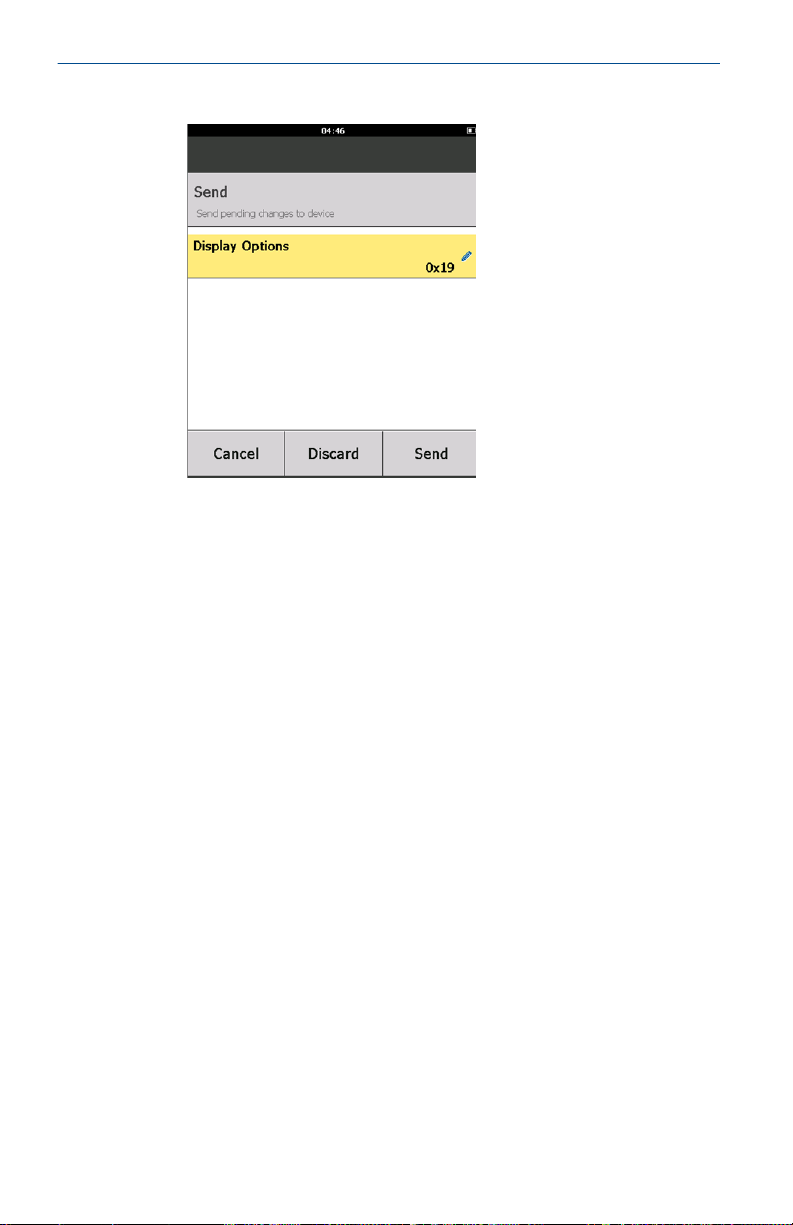
クイック・スタート・ガイド 2019 年 12 月
8. Send
(送信)
• 選択した表示オプションを再表示したい場合は、 Display
画面で、次の 1 つ以上を実行する。
Options(表示オプション) を 選択します。
• Cancel(キャンセル) を選択して、 Display Options
ション)
保持されます。
• Discard(破棄) を選択して、 Display Options
ン)
確認するか、 Cancel(キャンセル) を選択して 前の画面に戻
ります。
• Send(送信) を選択して、表示オプションの変更をデバイスに
送信します。
画面に戻ります。表示オプションへの保留中の変更は
画面に戻り、保留中の変更を破棄します。OK を選択して
(表示オプ
(表示オプショ
9. Back(戻る) を選択して、 Manual Setup
面に戻る。
80 Emerson.com/Rosemount
(手動セットアップ)
画

2019 年 12 月 クイック・スタート・ガイド
7.1.2
AMS Wireless Configurator を使用して表示オプションを較正する
手順
1. Manual Setup
ブを選択する。
2. Display
て、 主要変数 (ガス濃度)と表示を切り替える。
• 濃度
(手動セットアップ)
(表示)
タブで、1 つまたは複数の表示オプションを選択し
ページで、 Display
(表示)
タ
• 範囲の割合
• センサ温度(ガスセンサモジュール温度)
• 電子温度
• 供給電圧
3. Send(送信)を選択する。
クイック・スタート・ガイド
81

クイック・スタート・ガイド 2019 年 12 月
4. Confirm Device Configuration Change
る)
ダイアログボックスで、 Service Reason(サービスの理由) リ
(デバイス構成の変更を確認す
ストから変更の理由を選択します。追加情報を表示したい場合は、
Details(詳細) を 選択する。
5. Yes(はい)を選択する。
82 Emerson.com/Rosemount

2019 年 12 月 クイック・スタート・ガイド
7.2
7.2.1
セキュリティ設定の構成
セキュリティ設定を構成して、不正な構成変更から デバイスを保つオプシ
ョンがあります。
Field Communicator 使用してセキュリティ設定を構成する
手順
1. Manual Setup
ィ)を選択する。
(手動セットアップ)
画面で、 Security(セキュリテ
2. 必要に応じて、次のセキュリティ設定を構成する。
クイック・スタート・ガイド
83

クイック・スタート・ガイド 2019 年 12 月
• 書込禁止: No(いいえ) (初期設定オプション)を選択した
場合、 デバイス構成設定を表示および編集できます。Yes(は
い) を選択すると、デバイス構成設定が表示されますが 編集で
きません。
• デバイスをロック: Unlock(ロック解除)を選択すると、任意
のホストでデバイスにアクセスし、 構成設定を表示および編集
することができます。Lock(ロック) (初期設定オプション)
を選択した場合、ホストがデバイスの ロックを解除するまで、
ホストでデバイスにアクセスして構成設定を表示および 編集
できません。このオプションを変更するには、次の操作を実行
します。
a. Security
(セキュリティ)
画面で、 Lock/Unlock(ロッ
ク/ロック解除)を選択する。
b. Select HART Lock option
(
HART
ロックオプションを選択)
画面で、 Lock(ロック) または Unlock(ロック解除)
を選択し、設定を変更する。
84 Emerson.com/Rosemount

2019 年 12 月 クイック・スタート・ガイド
c. OK を選択する。
Security
(セキュリティ)
画面の、 Device is Locked(デバイス
はロックされています) フィールドで、デバイスがロックされ
ていると On(オン) を、 デバイスがロック解除されている
と Off(オフ) を表示します。
• 無線のアップグレード: Unlock(ロック解除) (初期設定オプ
ション)を選択した場合、 無線で送信されるプログラミング
で、送信機の無線をアップグレードできます。 Lock(ロック)
を選択した場合、送信機は無線による無線 アップグレードを防
ぎます。
クイック・スタート・ガイド
85

クイック・スタート・ガイド 2019 年 12 月
7.2.2
AMS Wireless Configurator を使用してセキュリティ設定を構成す
る
手順
1. Manual Setup
ィ)
タブを選択する。
2. 必要に応じて、次のセキュリティ設定を構成する。
• 書込保護: No(いいえ) (初期設定オプション)を選択した
場合 デバイス構成設定を表示および編集できます。Yes(はい)
を選択した場合、構成設定を表示および編集 することはできま
せん。
• 無線のアップグレード: Unlock(ロック解除) (初期設定オプ
ション)を選択した場合、 無線で送信されるプログラミング
で、送信機の無線をアップグレードできます。 Lock(ロック)
を選択した場合、無線のアップグレードが できません。
(手動セットアップ)
ページで Security
(セキュリテ
• デバイスをロック: Unlock(ロック解除) (初期設定オプショ
ン)を選択した場合、 任意のホストでデバイスにアクセスし
て、構成設定を表示および編集することができます。 Lock(ロ
ック)を選択した場合、ホストがデバイスの ロックを解除する
まで、どのホストもデバイスにアクセスして構成設定を表示お
よび 編集することができません。このオプションを変更する
には、次の操作を 行います。
a. Lock/Unlock(ロック/ロック解除)を選択する。
86 Emerson.com/Rosemount

2019 年 12 月 クイック・スタート・ガイド
b. HART Lock(HART ロック) リストで、 Lock(ロック)
または Unlock(ロック解除) を選択し、設定を変更す
る。
c. Finish(完了)を選択する。
HART Lock((HART
バイスはロックされています) チェックボックスは、デバイス
がロックされているときに 選択されます。
3. 変更が完了したら、 Send(送信) を選択して デバイスの構成を更
新します。
クイック・スタート・ガイド
ロック)
フィールドで、 Device is Locked(デ
87

クイック・スタート・ガイド 2019 年 12 月
7.3
7.3.1
デバイス情報の構成
Field Communicator を使用してデバイス情報を構成する
手順
1. Manual Setup
(デバイス情報)を選択する。
2. Device Information
し、必要に応じて構成する。
• ロングタグ:仮想キーパッドを使用して、最大 32 文字の デバ
イスの識別子を入力します。 Long tag(ロングタグ) フィール
ドは初期設定では空白で、空白のままの場合は 表示されませ
ん。
(手動セットアップ)
(デバイス情報)
画面で、 Device Information
画面で、 次のいずれかを選択
88 Emerson.com/Rosemount

2019 年 12 月 クイック・スタート・ガイド
• タグ:仮想キーパッドを使用して、最大 8 文字の大文字アルフ
ァ ベットと数字のデバイスの識別子を入力します。Tag(タグ)
フィールドは初期設定では 空白のままで、空白のままの場合は
表示されません。
• 記述子:デバイスの記述を最大 16 文字のアルファベット、 数
字、特殊文字で入力します。Descriptor (記述子) フィールド
は初期設定では空白で、空白のままの場合は 表示されません。
• メッセージ:メッセージを最大 32 文字のアルファベット、数
字、 特殊文字で入力します。 Message(メッセージ) フィール
クイック・スタート・ガイド
89

クイック・スタート・ガイド 2019 年 12 月
ドは初期設定では空白で、空白のままの場合は表示されず、あ
らゆる 目的に使用できます。
• 日付:仮想キーパッドを使用して、 mm/dd/yyy の形式で日付を
入力します。日付は、直近の較正の記録日のようなあらゆる目
的に 使用可能です。
90 Emerson.com/Rosemount

2019 年 12 月 クイック・スタート・ガイド
3. 変更が完了したら、Send(送信) を選択する。
4. Send
(送信)
画面で次のいずれかを実行する:
• Cancel(キャンセル) を選択し、 Device Information
情報)
画面に戻ります。保留中の変更は保持されます。
• Discard(破棄) を選択して、 Device Information
報)
画面に戻り、保留中の変更を破棄します。OK を選択して
(デバイス情
(デバイス
確認するか、 Cancel(キャンセル) を選択して 前の画面に戻
ります。
• Send(送信) を選択して、表示オプションの変更をデバイスに
送信します。
クイック・スタート・ガイド
91

クイック・スタート・ガイド 2019 年 12 月
7.3.2
5. Back(戻る) を選択して、 Manual Setup
面に戻る。
(手動セットアップ)
AMS Wireless Configurator を使用してデバイス情報を較正する
手順
1. Manual Setup
(デバイス情報)
(手動セットアップ)
タブを選択する。
ページで、 Device Information
画
92 Emerson.com/Rosemount

2019 年 12 月 クイック・スタート・ガイド
2. 必要に応じて、次のいずれかを入力する:
• ロングタグ:最大 32 文字のデバイスの識別子を入力します。
Long tag(ロングタグ) フィールドは初期設定では空白で、空
白のままの場合は 表示されません。
• タグ:最大 8 文字の大文字アルファベットと数字のデバイスの
識別子を 入力します。 Tag(タグ) フィールドは初期設定 では
空白で、空白のままの場合は表示されません。
• 記述子:最大 16 文字のデバイスの詳細を入力します。
Descriptor(記述子) フィールドは初期設定では空白で、 空白
のままの場合は表示されません。
• メッセージ:最大 32 文字のテキストを入力します。Message
(メッセージ) フィールドは初期設定では空白で、空白のまま
の場合は 表示されず、あらゆる目的に使用できます。
• 日付:mm/dd/yyyy の形式で日付を入力します。日付は、直近
の較正の記録日 等、あらゆる目的に使用可能です。
3. 変更が完了したら、 Send(送信) を選択して デバイスの構成を更
新します。
クイック・スタート・ガイド
93

クイック・スタート・ガイド 2019 年 12 月
8
8.1
ワイヤレスについての考察
電源投入の順序
Wireless Gateway を取り付け、ゲートウェイが正しく 機能している場合に
のみ、送信機と他のすべてのワイヤレスデバイスを取り付けて ください。
Emerson 701 SmartPower™ モジュール - 黒 を送信機に取り付けて、 バイス
に電力を供給します。ゲートウェイから近い順にワイヤレスデバイスの
電源を入れます。これにより、ネットワークの取り付けがよりシンプルで
高速になります。 新規デバイスがネットワークにより迅速に参加できる
ように、アクティブ・アドバタイジングをゲートウエイで有効にします。
詳細については、Wireless Gateway の参考マニュアルを参照してくださ
い。
94 Emerson.com/Rosemount

2019 年 12 月 クイック・スタート・ガイド
8.2
アンテナ位置
アンテナを垂直にまっすぐ上に配置し、アプリケーションの 要件が許せ
ば、他のデバイスとのクリアな通信を可能にするために、大きな構造物、
建物、または導電面から 約 3 フィート(1 メートル 離します。
図 8-1 : アンテナ位置
8.3
クイック・スタート・ガイド
コンジット入口
取り付けの際、各コンジット入口が適切なねじシール剤を 使用してコンジ
ットプラグで密閉されているか、または適切なねじシール剤が取り付けら
95

クイック・スタート・ガイド 2019 年 12 月
れた コンジットフィッティング、またはケーブルグランドを備えているこ
とを確認してください。
図 8-2 : コンジット入口
A.
コンジット入口
8.4
96 Emerson.com/Rosemount
取り付け場所と位置を選択する
取り付け場所と位置を選択する場合、 電源モジュールとセンサの交換を容
易にするために送信機へのアクセスを考慮 してください。パイプまたは
骨組みがアンテナのパフォーマンスに悪影響を与える可能性があるため、
最高のパフォーマンスを得るには、パイプまたは金属の骨組みなどの平行
な金属面の物体間に スペースを空け、アンテナを垂直に取り付けます。
Rosemount1056 は、 拡散ベースのガスモニタです。これは、デバイスが
信号を記録するために、標的ガスが実際に電気化学 センサと接触する必要
があることを意味します。各標的ガスには 固有の密度があり、周囲の外気
の密度に応じて異なる動作をします。 たとえば、硫化水素は空気より重い
ガスと考えられており、空気中に放出されると 低地に沈殿する傾向があり
ます。

2019 年 12 月 クイック・スタート・ガイド
センサモジュールを下向きにして、すべての送信機を取り付けます。地上
レベルに近い、 理想的には、地上 12 インチ( 30.5 cm )と作業員の呼吸
ゾーン( 3~6 ft [ 0.9~1.8 m ] の平面上)の間に、空気より重い気体用の
センサを備えたデバイスを 設置します。
クイック・スタート・ガイド
97

クイック・スタート・ガイド 2019 年 12 月
9
9.1
9.2
電気関係
電源モジュールの取り扱い
Rosemount1056 は 自己電源式です。付属の Emerson 701 SmartPower モ
ジュール - 黒には、 2 本の「C(単二型)」 サイズの一次リチウム/チオニ
ル電池が含まれています。各バッテリには約 1 oz(2.5 g)のリチウムが含
まれており、 各パックには合計 2 oz( 5 g )含まれます。通常の条件下で
は、電池材料は自己充足型であり、 電池と電源モジュールが維持されてい
る限り反応 しません。電気的、または機械的損傷を防ぐようご注意くださ
い。早期放電を防ぐため、 接触しないでください。
注意
装置の損傷
電力モジュールは 20 ft. ( 6 m ) 超の高さから落とすと 損傷します。
電力モジュールを取り扱う際はご注意ください。
電気接続を行う (Rosemount 928XSS01 および 928XUT01 のみ)
接続ヘッドの側面にあるケーブル入口を介して 電気接続を行います。カ
バーを取り外すのに十分なスペースを確保して ください。
参照 コンジット入口
98 Emerson.com/Rosemount

2019 年 12 月 クイック・スタート・ガイド
10
動作環境を確認する
送信機とセンサの動作環境が、適切な危険場所の 認定と一致していること
を確認 してください。
表 10-1 : 温度ガイドライン
操作制限 送信機保管制限 センサ保管についての推
-40 ~ 140 °F
-40 ~ 60 ℃
-40 ~ 185 °F
-40 ~ 85 ℃
注
センサの電気化学セルには、保管寿命があります。センサモジュールは、
過度な湿気や乾燥のない涼しい場所に保管してください。センサを長期
間保管すると、センサの耐用年数が短く なる可能性があります。センサを
3 か月以上保管すると、 センサの耐用年数が短くなる場合があります。
奨環境
34 ~ 45 °F
1 ~ 7 ℃
クイック・スタート・ガイド
99

クイック・スタート・ガイド 2019 年 12 月
11
11.1
送信機を取り付ける
送信機は、B4 ユニバーサル・マウンティング・ブラケットを使用 するよ
うに設計されています。この湾曲したステンレス鋼ブラケットには、 2 イ
ンチ( 50.8 mm )のパイプまたはポールに 送信機を取り付けるための U
ボルトとファスナーが含まれています。B4 ブラケットは送信機に直接 取
り付けます。B4 ブラケットは、送信機を壁やパネルに取り付けるなど、
他のマウンティング構成でも 使用できます。
パイプマウント
必要な器材
• マウントキット(部品番号 03151-9270-0004)
— One 2 インチ ( 50.8 mm ) U ボルトアセンブリ 1 本
— B4 取り付けブラケット 1 つ
— 5/16-18 x 1¼インチボルト 2 本
— ワッシャ 2 個
• ¼インチのコンビネーションレンチとモンキーレンチ
100 Emerson.com/Rosemount
